Как отключить рекламу в яндекс браузере видео
Содержание
- Способ №1 как быстро убрать рекламу в Яндекс Браузере
- Способ №2 как отключить рекламу в Яндекс Браузере
- Методы отключения рекламы в Браузере
- Дополнения в Яндекс Браузере
- Удаление вредоносных программ
- Отключение рекламы с помощью файла hosts в Яндекс браузере
- Как пользоваться файлом hosts
- Удаление рекламы с помощью программы AdBlock
- Как установить AdBlock для блокировки рекламных объявлений
- Удаление самооткрывающейся рекламы в Яндекс браузере
- Антирекламные программы для Яндекс браузера
- Преимущества отключения реклам в Яндекс браузере
- Напишите свой комментарий Отменить ответ
- С помощью собственных настроек
- Как отключить рекламу в Яндекс браузере с помощью расширения для браузера





Как убрать рекламу в 3 клика в браузере Яндекс навсегда и на всех сайтах, даже на YouTube. Рассмотрим 3 популярных способа.
При серфинге в интернете пользователи часто сталкиваются с надоедливыми рекламными баннерами, максимально заполняющими свободное пространство на открытой веб-странице. А при случайном нажатии иногда ведущими на подозрительные или даже вредоносные ресурсы.
Надоедливые блоки можно убрать и избавится навсегда, ведь Яндекс.Браузер наделен создателями встроенными инструментами для решения проблемы.
Способ №1 как быстро убрать рекламу в Яндекс Браузере
Выполняем тонкую настройку веб-обозревателя, подробнее в скриншотах:
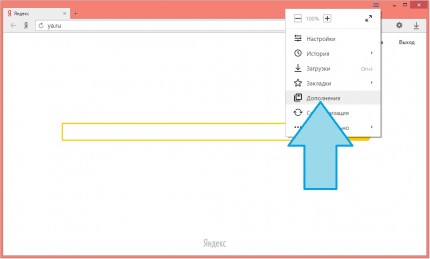
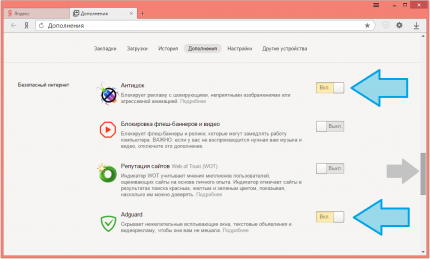
- Нажимаем на три горизонтально расположенные полоски в верхнем правом углу окна и попадаем в меню.
- Выбираем пункт Дополнения и листаем вниз до раздела Блокировка рекламы.
- Включаем два пункта Антишок и Adguard.
Расширение Адгуард по умолчанию доступно навсегда в последней версии Яндекс браузера.
Способ №2 как отключить рекламу в Яндекс Браузере
После проделанных пунктов ниже для вступления в силу новых настроек необходимо перезапустить программу:
- Меню и выбираем пункт «Настройки» и в открывшемся окне отправляемся к вкладке «Безопасность».
- Ставим галочки возле двух строчек, начинающихся фразой «Включить защиту от …».
- После выбираем вкладку «Дополнения», где спускаемся к разделу «Безопасность».
- Напротив трех появившихся элементов передвигаем ползунок в положение «Вкл.»
При желании для дополнительной блокировки можно установить одно из специализированных популярных решений, например, AdBlock Plus.
Вот таким простым способом мы узнали как убрать рекламу в Яндекс браузере абсолютно бесплатно навсегда и в несколько простых кликов. Однако стоит отметить, что на некоторых сайтах отдельные объявления все же появляются.
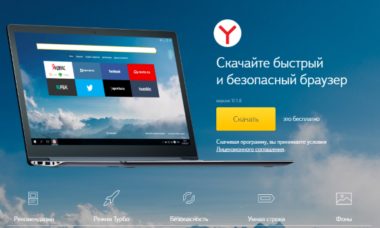
Многие пользователи интернета часто сталкиваются с проблемой навязчивых рекламных объявлений на различных сайтах. Такие рекламы могут отвлекать человека от поиска и просмотра необходимой информации. Именно поэтому многие пользователи интернета задаются вопросом, как убрать рекламу в Яндекс Браузере навсегда, чтобы не отвлекаться и не тратить личное время на ненужную информацию.
Методы отключения рекламы в Браузере
Разработчики приложений придумали некоторые методы для отключения реклам на сайтах в Яндекс Браузере:
- В Яндексе существуют специальные встроенные расширения, которыми необходимо воспользоваться. Одним из таких расширений является Adguard. Встроенные системы обычно включены автоматически, однако проверка не помешает. Для отключения объявлений на сайтах с помощью расширения Adguard вам нужно:
- зайти в основное меню Яндекс браузера;
- в правом верхнем углу найти «Дополнения»;
- в списке дополнений найти функцию Adguard и активировать её.
 Расширения Adguard для Яндекс Браузера
Расширения Adguard для Яндекс Браузера
Adguard является популярным антивирусным расширением и устанавливается в систему вашего устройства как отдельная программа. Более того, у неё есть функция «Родительский контроль». При посещении одного из потенциально опасных сайтов, приложение Adguard оповестит вас об этом. При отсутствии этого приложения, его можно скачать на официальном сайте adguard.com и установить на компьютер. Однако Adguard имеет пробный бесплатный период, по истечению которого необходимо оплатить использование данного расширения.
 Установить расширение Adguard для Яндекс Браузера
Установить расширение Adguard для Яндекс Браузера
Вы можете самостоятельно установить в Яндекс браузере другое расширение под названием AdBlock Plus. Оно также предназначено для того, чтобы убирать рекламы на сайтах. Расширение AdBlock Plus является аналогом Adguard и очень распространено среди пользователей интернет – просторов. Найти AdBlock Plus вы можете в тех же дополнениях и установить его в несколько кликов.  AdBlock Plus для Яндекс Браузера
AdBlock Plus для Яндекс Браузера
При отсутствии его в дополнениях, AdBlock Plus можно самостоятельно скачать в интернет – магазине вашего браузера или воспользоваться поисковой системой.
- открыть браузер;
- в правом верхнем углу найти «Настройки»;
- выбрать «Дополнительные настройки»;
- найти функцию «Защита личных данных» и настроить защиту, где вы можете снять галочки и тем самым убрать то, что для вас является лишним. Например, таким образом можно убрать подсказки при введении запросов;
- ниже нужно переключить функцию с «Разрешить всплывающие окна на всех сайтах» на «Блокировать всплывающие окна на всех сайтах». В последнем варианте вы увидите, что программа сама рекомендует отключать всплывающие окна на сайтах;
- блокировкой реклам можно также управлять, настроив отключение только для конкретных сайтов.
 Как убрать рекламу в Яндексе Браузере бесплатно
Как убрать рекламу в Яндексе Браузере бесплатно
К сожалению, многие приложения и программы, встроенные в систему браузера, не являются столь эффективными, как хотелось бы и поэтому приходится пользоваться другими методами. Но в любом случае, после выполнения этих действий часть реклам в интернете перестанет появляться и отвлекать вас от просмотра видео или чтения информации.
Дополнения в Яндекс Браузере
Помимо Adguard, Яндекс Браузер имеет еще несколько дополнений, которые также способны защитить вас от навязчивых объявлений и спама:
 Дополнения в Яндекс Браузере
Дополнения в Яндекс Браузере
- Антишок. Предназначен для удаления рекламы с неприятными изображениями и анимацией.
- Блокировка флеш – баннеров и видео. Предназначена для удаления баннеров и видео, которые могут тормозить работу вашего устройства. Однако будьте осторожны. Включение данной опции может воздействовать на воспроизведение музыки и видео – роликов. При отсутствии звука, вам необходимо отключить данную функцию.
- Репутация сайтов. Отмечает соответствующими цветами сайты с различной репутацией, основываясь на мнения и отзывы других пользователей. Сайты с положительной репутацией выделены зеленым цветом, с отрицательной – красным.
Удаление вредоносных программ
При посещении различных сайтов, вы видите рекламы. Проходя по ссылкам, вы можете оказаться на неизвестных и подозрительных сайтах, где вам могут предложить скачать какую-нибудь программу или приложение, убеждая в том, что это принесёт вам только пользу. При использовании антивирусов на компьютере, они могут не обнаружить такую программу, потому что она в целом то и не является вирусом. Однако для решения данной проблемы существуют следующие приложения:
-
Hitman Pro – это отличное приложение для проверки вашего устройства на наличие вирусов и вредоносных программ, однако оно платное. Новичкам даётся бесплатный пробный период в течение одного месяца, после чего приложение необходимо оплатить. Это приложение не просто обнаруживает, но и удаляет найденные вирусы, шпионские и рекламные программы, установленные автоматически на устройстве без вашего разрешения.
 Hitman Pro скачать бесплатно
Hitman Pro скачать бесплатноЭтот антивирусный сканер можно найти самостоятельно через поисковую систему браузера или на официальном сайте www.hitmanpro.com. Программа устанавливается на следующие операционные системы: Windows XP, Vista, Windows 7, Windows 8, Windows 8.1, Windows 10 и весит всего 14 Мб.
 Malwarebytes Anti-Malware
Malwarebytes Anti-Malware
Не помешает всё же воспользоваться антивирусными программами, такими как Dr.Web или Kaspersky.
Обращайте внимание на приложения, которые вы скачиваете с подозрительных сайтов. Не устанавливайте неизвестные и не проверенные приложения на ваш компьютер.
Отключение рекламы с помощью файла hosts в Яндекс браузере
Существует еще один способ отключения рекламных объявлений в Яндексе навсегда.
В системе Windows существует файл hosts, который может запретить устройству посещать абсолютно любой сайт в интернете. В этом файле необходимо задать конкретный сайт, скопировав ссылку, и тогда вы можете быть уверены в том, что ни одно приложение не скачается и не установится без вашего разрешения.
При указании в hosts адреса сайта, ни один пользователь не сможет посетить с вашего устройства этот сайт, так как IP – адрес его сменится на пустой.
Как пользоваться файлом hosts
Для настройки реклам с помощью файла hosts, вам нужно выполнить следующие действия:
- Найдите hosts на компьютере: С:>Windows>System32>drivers>etc
- Откройте hosts через блокнот;
- Задайте адрес блокировки 0.0.1 и ссылку сайта, который вы хотите забанить.
Периодически необходимо следить за адресами сайтов, прописанных в файле, чтобы избежать их подмены вирусами. При появлении неизвестных сайтов в hosts, их нужно удалить.
Удаление рекламы с помощью программы AdBlock
AdBlock – это распространенное и популярное расширение, блокирующее и удаляющее браузерные рекламы. Это приложение способно удалять рекламные объявления даже с таких сайтов как YouTube, Вконтакте и т.д.
 Adblockplus.org для Яндекс
Adblockplus.org для Яндекс
AdBlock способен блокировать различные шпионские программы, вирусы, рекламные блоки, всплывающие объявления, в том числе и в момент просмотра видео. При желании приложение можно настроить так, что подходящие рекламные баннеры останутся видны для вас.
AdBlock можно бесплатно скачать и установить в любом браузере.
Как установить AdBlock для блокировки рекламных объявлений
Для того, чтобы отключить нежелательные объявления с помощью AdBlock, вам нужно скачать программу следующими способами:
- Скачать расширение на официальном сайте adblockplus.org и установить его. Это занимает немного времени. Приложение сразу же будет готово к работе.
- Можно найти и скачать приложение AdBlock с помощью интернет – магазина вашего браузера.
Удаление самооткрывающейся рекламы в Яндекс браузере
Если вы когда – либо устанавливали программы с неизвестных сайтов, то вы можете столкнуться с такой проблемой как самооткрывающаяся реклама в Яндекс браузере. Например, при выходе в интернет, на стартовой странице вашего браузера автоматически открывается рекламное объявление или неизвестные сайты периодичностью в 10 секунд.
Для того, чтобы исправить эту ситуацию, вам необходимо:
- Щелкнуть мышкой на значок Яндекс браузера на рабочем столе и выбрать «Свойства»;
- Найти слово «Объект» в параметрах и проверить, как заканчивается строчка с названием приложения. В конце должно стоять «.exe» и никаких других дополнений. Также в этом поле не должны содержаться другие ссылки на сайты;
- Если имеются какие – то дополнения в конце, их нужно удалить.
Антирекламные программы для Яндекс браузера
Еще существует несколько программ для того, чтобы убрать всплывающие объявления на сайтах. Эти программы не столь распространены, как предыдущие, однако они также предназначены для удаления ненужной рекламы на вашем компьютере:
- Ad Muncher – блокирует рекламные объявления не только в Яндекс браузере, но и в установленных на устройстве программах.
- AdFender – предназначен для блокировки всплывающих рекламных объявлений в Яндекс браузере, является бесплатным приложением.
- SpywareBlasret – программа, способная снимать картинки с состоянием вашей системы на компьютере, чтобы в дальнейшем была возможность восстановить прежние настройки.
Итак, все вышеописанные способы способны отключить, удалить или заблокировать рекламу не только на неизвестных и сомнительных сайтах, но и на таких популярных сайтах, как Facebook, Вконтакте и т.д.
Не желательно устанавливать сразу несколько приложений, поскольку это может нагрузить ваш компьютер. Например, если вы желаете убрать спам, вы можете воспользоваться приложениями AdBlock Plus или Adguard. Для более эффективной защиты не забывайте использовать антивирусные компьютерные программы. Старайтесь не посещать сомнительные сайты и не скачивать неизвестные файлы.
Преимущества отключения реклам в Яндекс браузере
После выполнения вышеописанных действий, всплывающие объявления на сайтах будут отключены, что в свою очередь является большим удобством для тех, кого они сильно отвлекали. Преимуществами в данном случае так же будут следующие моменты:
- При посещении какого – либо сайта очень часто всплывает реклама, которую можно закрыть только по истечению определенного времени, как правило, 20 -30 секунд. При отключении реклам вам не придётся ждать включенного таймера и тратить личное время.
- Просмотр информации на некоторых сайтах сопровождается музыкальной или голосовой рекламой. Такое поведение может не просто отвлекать пользователя, но и напугать, если звук на компьютере установлен на максимуме. При отключении рекламных объявлений, вам также не придётся слышать фоновую музыку.
- Различного рода всплывающие объявления способны нагружать некоторые компьютеры, особенно объявления с содержанием видео. Отключение рекламных блоков снизит нагрузку на ваше устройство.
Напишите свой комментарий Отменить ответ
Для отправки комментария вам необходимо авторизоваться.

Если вам надоела реклама в интернете и вы пользуетесь браузером от яндекс, то вы по адресу. Рекламу можно отключить на сайте, в социальных сетях, в таких как Вконтакте (Vk.com), Одноклассниках (OK.ru), а так же в видеохостингах YouTube, RuTybe.
И так, вот подробная пошаговая инструкция.
С помощью собственных настроек
Чем мне нравиться яндекс браузер, это то, что имеет собственный блокировщик, включить который не составит труда.
- В первую очередь запустите Яндекс браузер.
- Откройте меню браузера и выберите пункт Настройки. Меню находится в правом верхнем углу, выглядит как три горизонтальные линии.
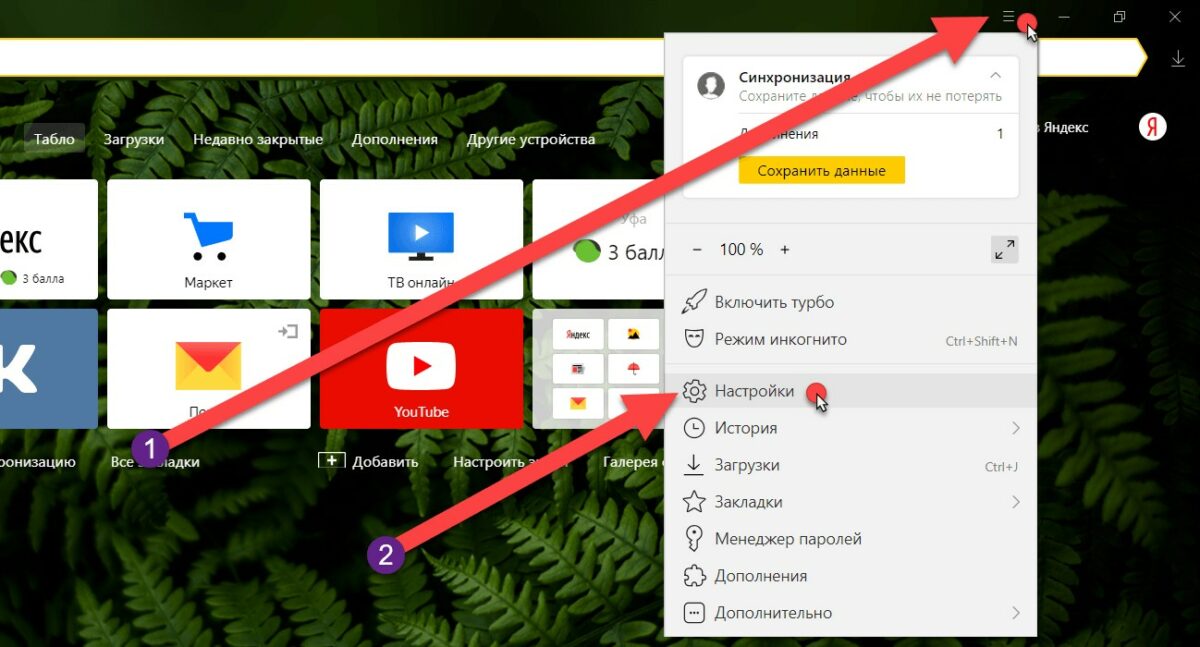
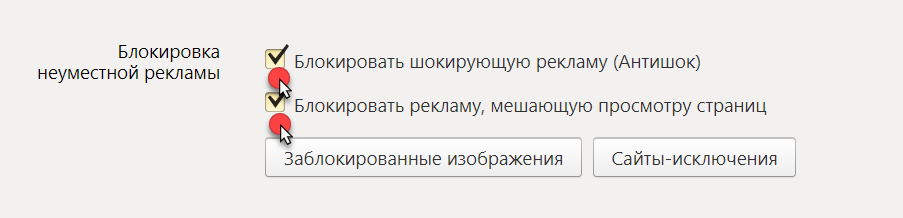
Как отключить рекламу в Яндекс браузере с помощью расширения для браузера
С помощью расширения для браузера можно блокировать полностью всю рекламу.
-
Перейдите на страницу установки расширений. На выбор есть два варианта, оба замечательно работают.

